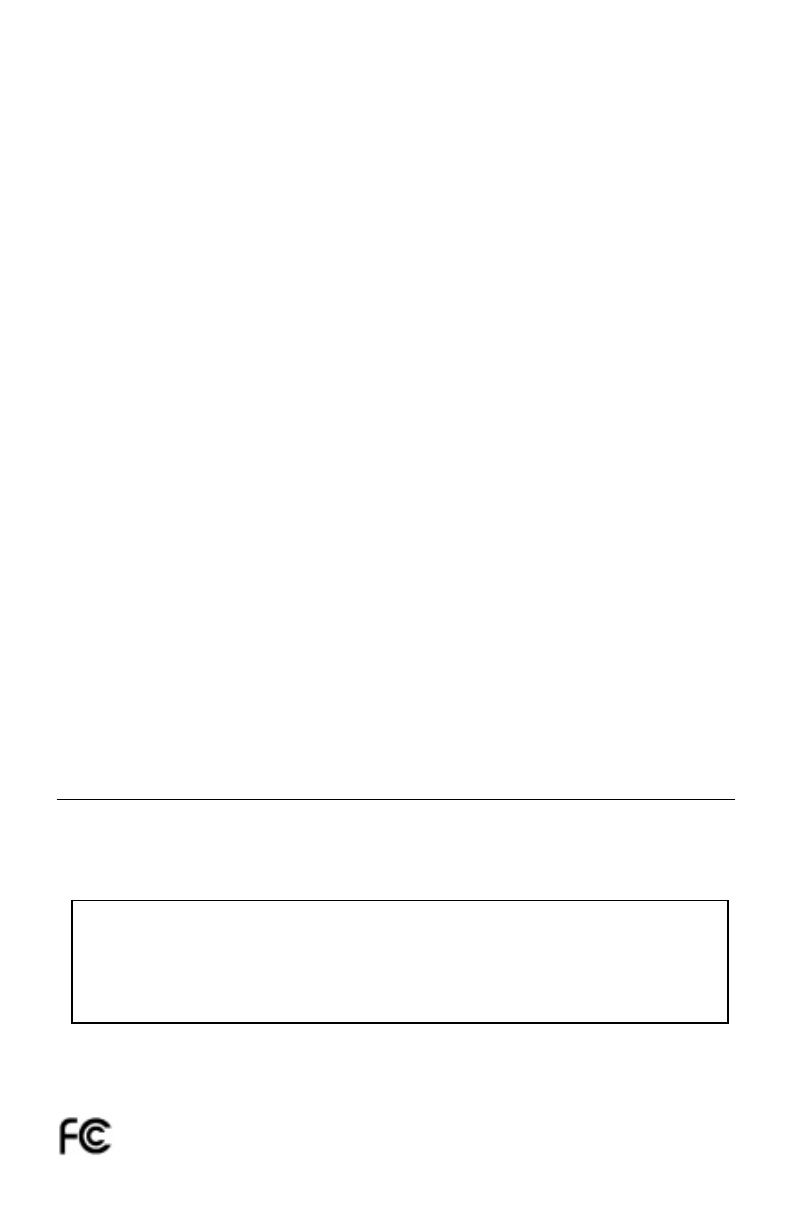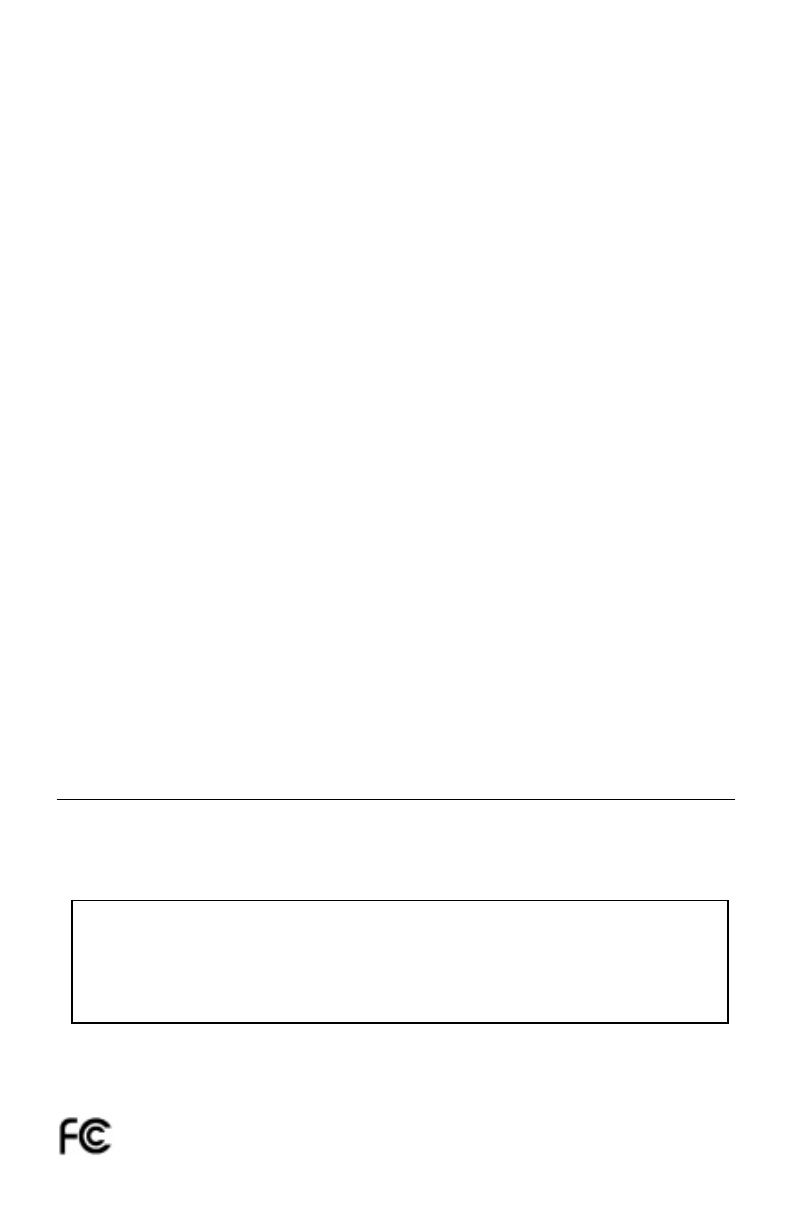
Español-4
2. Este equipo se ha examinado y se garantiza que cumple los límites de los
aparatos digitales de clase B, conforme al apartado 15 de las normas de
la CFC. Estos límites se han concebido como medida de protección eficaz
contra las interferencias dañinas en las instalaciones domésticas. Este
equipo genera, utiliza y puede irradiar energía de radiofrecuencia y, si no
se instala y utiliza de acuerdo con las instrucciones, podría generar
interferencias que afectaran a la comunicación por radio. Sin embargo, no
existe garantía de que no se produzcan interferencias en una instalación
concreta. Si este equipo produjera interferencias que afectaran a la
recepción de radio o televisión, lo cual se puede detectar apagando y
encendiendo el equipo, el usuario puede intentar corregir las
interferencias de una de las siguientes formas:
• Cambie la orientación o la posición de la antena receptora.
• Separe más el equipo y la unidad receptora.
• Conecte el equipo a la toma de corriente en un circuito distinto de aquél
al que esté conectada la unidad receptora.
• Pida ayuda a su distribuidor o a un técnico de radio y televisión
cualificado.
En caso necesario, el usuario también puede contactar con el distribuidor
o el técnico para que le sugiera otras alternativas.
El siguiente folleto, publicado por la Comisión Federal para las
Comunicaciones (CFC), puede ser de utilidad para el usuario:
“How to Identify and Resolve Radio-TV Interference Problems.” (“Cómo
identificar y resolver problemas de interferencias de radio y televisión.”)
Este folleto está editado por la imprenta del Gobierno de EE.UU.
(U.S. Government Printing Office, Washington, D.C., 20402,
Stock Nº 004-000-00345-4.
Declaración de conformidad
Este aparato cumple el apartado 15 de las normas de la CFC. Su funcionamiento está
sujeto a las siguientes condiciones. (1) Este dispositivo no puede producir interferencias
dañinas y (2) acepta cualquier interferencia que reciba, incluidas las interferencias que
pueden afectar al funcionamiento del equipo.
Parte responsable en EE.UU.: NEC-Mitsubishi Electronics
Display of America, Inc.
Dirección: 1250 N. Arlington Heights Road
Itasca, Illinois 60143-1248
Tel.: (630)467-3000
Tipo de producto: Monitor de ordenador
Clasificación del equipo: Aparato periférico, clase B
Modelos: MultiSync LCD1550V
Por la presente certificamos que el equipo anteriormente mencionado se ajusta
a los estándares técnicos especificados en las normas de la CFC.